FreeCAD スライダージョイントの作成
-
概要
動作 2つの形状が同じ軸に沿って平行移動するように配置します。 アイコン ショートカットキー S メニュー [Assembly]-[Create Slider Joint] ワークベンチ アセンブリー -
使用方法
-
配置する形状をあらかじめアセンブリー
に追加
しておきます。
-
ツールバーからスライダージョイントの作成
を選ぶと、スライダージョイントのダイアログがタスクパネルで開きます。
-
配置する形状の点、線、または面を3Dビュー上で選択し、基準となる座標系を設定します。
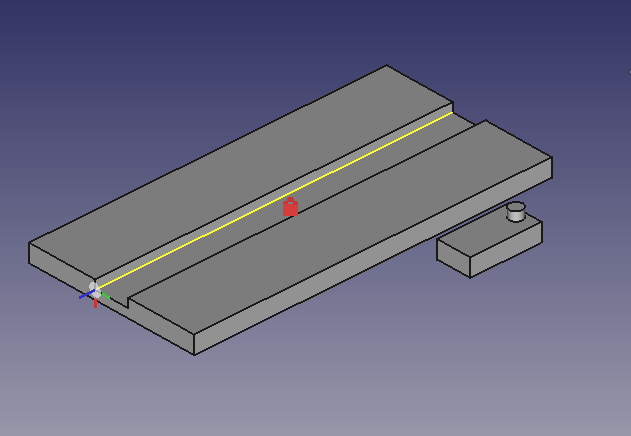
1つ目の辺を選択 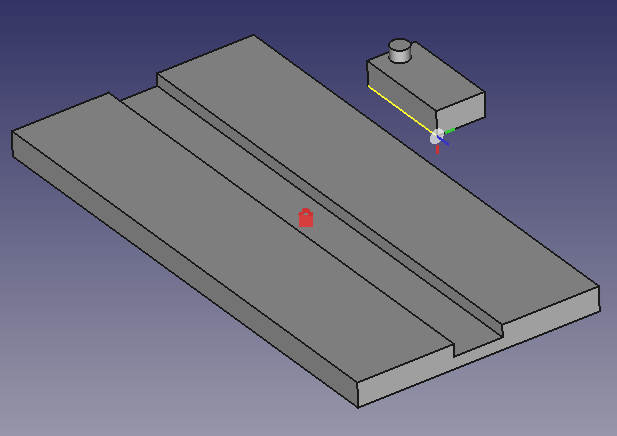
2つ目の辺を選択 選択を行なうとタスクパネルに選択要素(点、線、面)が入力され、3Dビュー上で形状の配置が行われます。3Dビュー上で形状をドラッグすると平行移動の様子を確認できます。
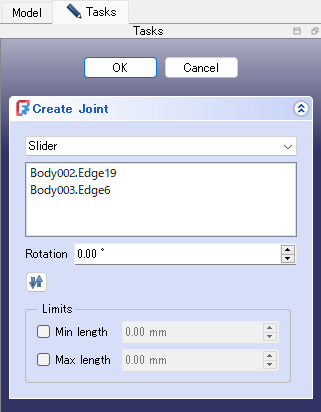
タスクパネル 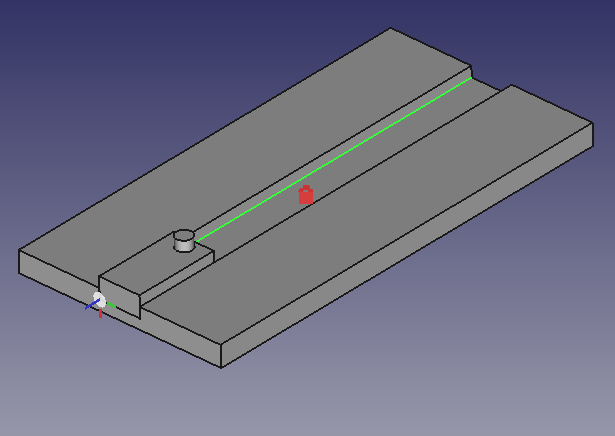
3Dビュー -
タスクパネルの「Rotation」に数値を入力すると2つの形状の軸周方向の相対位置を調整できます。
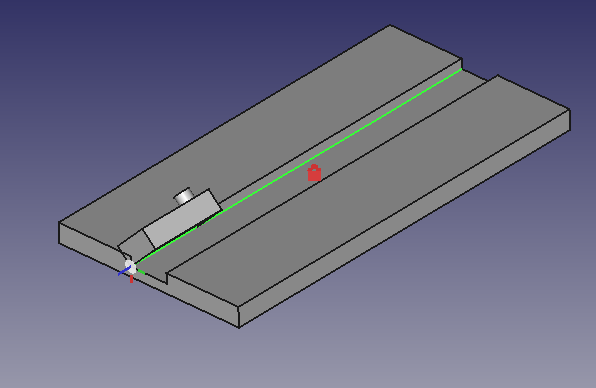
軸周方向の相対位置を調整 タスクパネルの「Show advanced offsets」をチェックするとより詳細なオフセット設定が可能です。
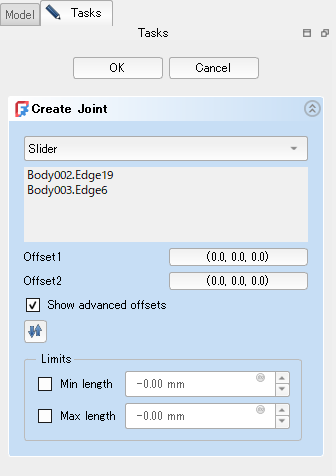
「Show advanced offsets」をチェック 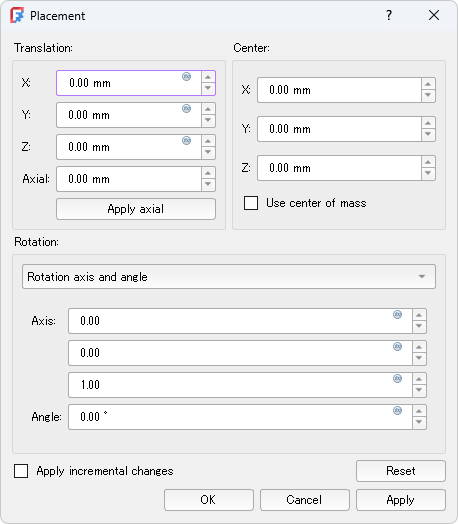
詳細なオフセット設定 -
タスクパネルの反転ボタン
をクリックすると配置の方向を反転できます。
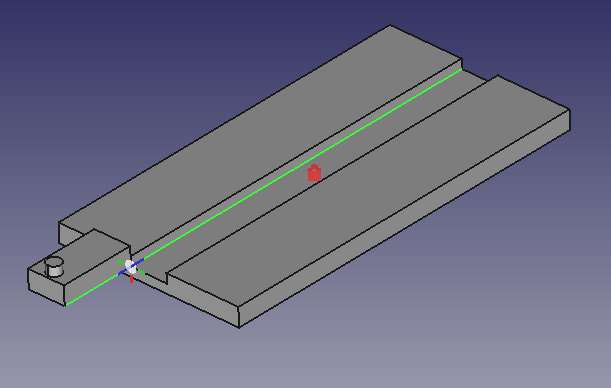
配置の方向を反転 -
3Dビュー上で形状をドラッグして移動させると、それに応じてタスクパネルの「Min length」「Max length」の値が変わります。それぞれのチェックボックスをチェックするとそこで最小移動位置、最大移動位置が固定され、平行移動の範囲を制限することができます。
-
タスクパネルのボタンを押すとモデル・ツリーのアセンブリー下の「Joints」に新たにスライダージョイントが追加されます。
-
-
注意点
なし
-
参照
Assembly CreateJointSlider - FreeCAD Documentation(英語)